Bantuan Pembuatan Gambar Spesifik di Canva dan Template Detail di Wordwall
Berikut adalah panduan langkah demi langkah untuk masing-masing alat.
1. Pembuatan Gambar Spesifik di Canva
Proyek: Poster Digital "Fruit Vocabulary"
Tugas: Membuat poster berisi gambar buah-buahan dengan nama dan deskripsi singkat.
Langkah-Langkah di Canva:
Masuk ke Canva:
- Login ke canva.com.
Pilih Template:
- Klik Create a Design > pilih ukuran Poster (A4).
- Anda juga bisa memilih template yang sudah ada di bagian Education.
Tambah Judul Poster:
- Klik Text di menu kiri dan pilih heading besar untuk judul.
- Contoh: “Fruit Vocabulary”.
- Pilih font yang mudah dibaca (contoh: Comic Sans atau Open Sans).
Tambahkan Gambar Buah:
- Klik Elements di menu kiri. Cari gambar buah-buahan, seperti "apple," "banana," atau "grapes."
- Pilih gambar ilustrasi atau foto (sesuai tema).
- Drag gambar ke area desain.
Tambahkan Nama Buah dan Deskripsi:
- Klik Text dan pilih ukuran teks kecil untuk deskripsi di bawah gambar.
- Contoh:
- Nama: "Apple"
- Deskripsi: "An apple is red, green, or yellow. It is crunchy and sweet."
- Atur teks dengan posisi rapi di bawah gambar.
Kreasikan Desain:
- Tambahkan latar belakang warna yang menarik (contoh: biru muda).
- Gunakan ikon seperti garis-garis, stiker buah, atau pola dekoratif.
Download Desain:
- Setelah selesai, klik Share > Download, pilih format PNG atau PDF.
- Desain siap dicetak atau dipresentasikan.
Hasil Akhir Contoh Desain:
- Judul: "Fruit Vocabulary"
- Isi Poster: Gambar buah dengan nama dan deskripsi singkat di bawahnya.
- Contoh:
- Apple: "It is red or green and crunchy."
- Banana: "It is yellow and sweet."
- Contoh:
2. Template Detail di Wordwall
Proyek: Matching Game "Fruit Pairs"
Tugas: Membuat aktivitas mencocokkan gambar buah dengan nama Bahasa Inggrisnya.
Langkah Membuat Template di Wordwall:
Masuk ke Wordwall:
- Login ke wordwall.net.
Buat Aktivitas Baru:
- Klik Create Activity di dashboard.
- Pilih jenis aktivitas Matching Pairs.
Masukkan Pasangan Kata dan Gambar:
- Pada kolom Pair 1, masukkan:
- Gambar: Klik ikon gambar di sebelah teks dan unggah gambar buah (contoh: apel, pisang, anggur).
- Nama: Ketik nama buah, misalnya "Apple."
- Ulangi untuk setiap pasangan.
- Pair 2: Gambar pisang — Nama "Banana."
- Pair 3: Gambar anggur — Nama "Grapes."
- Pada kolom Pair 1, masukkan:
Atur Pengaturan Game:
- Klik Settings:
- Theme: Pilih tema warna menarik, seperti cartoon atau colorful.
- Time Limit: Tentukan apakah ada batas waktu (opsional).
- Klik Settings:
Simpan Aktivitas:
- Klik Save setelah selesai.
- Aktivitas siap dimainkan di kelas.
Cara Bermain:
- Proyeksikan Game di Kelas:
- Klik Play dan tampilkan di layar besar.
- Siswa secara bergiliran mencocokkan gambar buah dengan nama mereka.
- Bagikan Link ke Siswa:
- Klik Set Assignment untuk membuat tugas individu, lalu bagikan tautan kepada siswa.
Hasil Akhir Game di Wordwall:
- Siswa akan melihat gambar buah-buahan di sisi kiri dan kata-kata di sisi kanan. Mereka harus mencocokkan pasangan dengan cara mengkliknya.
- Contoh Pasangan:
- Gambar apel — Apple
- Gambar pisang — Banana
- Gambar stroberi — Strawberry




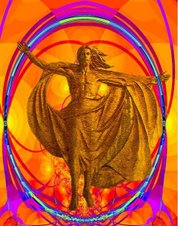





No comments:
Post a Comment